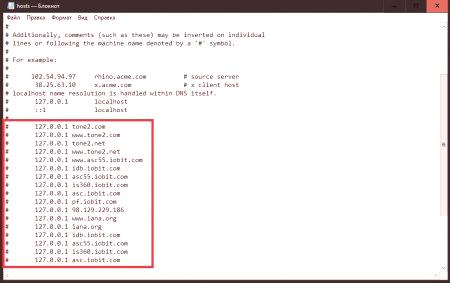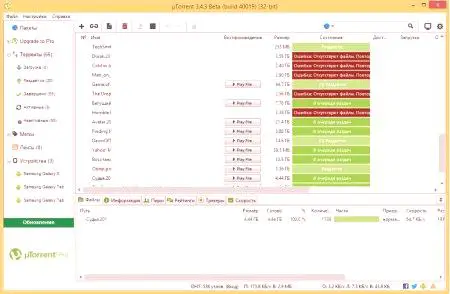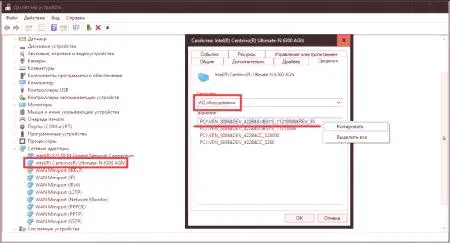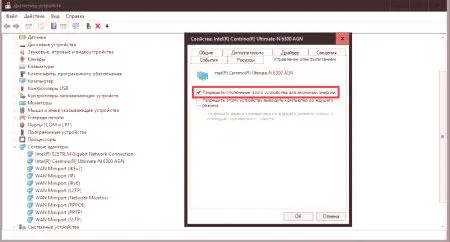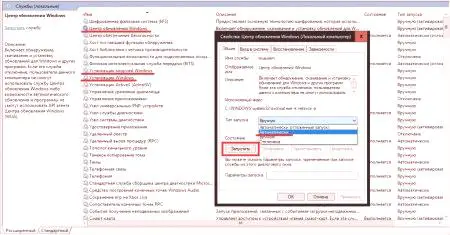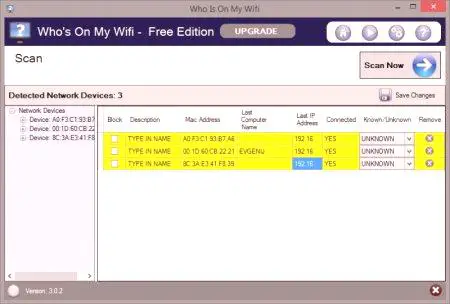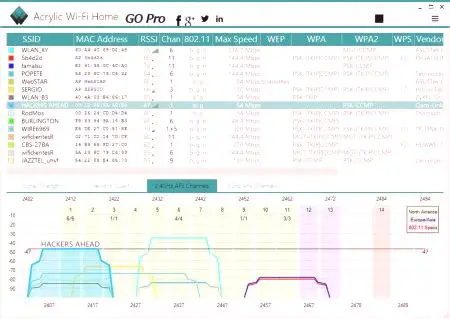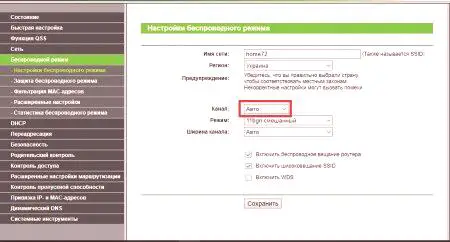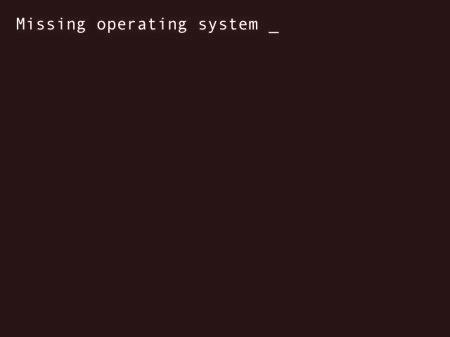Často různé počítačové fór na internetu mezi uživateli notebooků najdete stížnosti, že notebook onemocněla catch „Wi-Fi“. Tento problém je poměrně častý, ale není možné okamžitě říct, jaký je důvod poklesu kvality signálu. Nicméně, existuje několik běžných situací, které mohou opravit libovolnému uživateli dostupných nástrojů, s využitím nástrojů a Windows a software třetích stran (pokud se nejedná o fyzickou poruše nebo opotřebení směrovače).
Proč je špatně chyta "Wei-Fai" na notebooku?
Co se týče příčin poklesu kvality bezdrátového signálu, může být mnoho z nich. Někteří mohou být v souvislosti s technickou stránkou problému zařízení, a další související softwarové části pro připojení z bezdrátových distribuce. Pokud se skupina je všechny do jednoho listu, obvykle identifikovat několik klíčových situací:
nesprávné umístění směrovače; problémy s poskytovatelem služeb; přetížení sítě při současném stahování; nesprávná nastavení sítě; stárnutí ovladače síťového adaptéru nebo nesoulad jeho zařízení; umožnil režim úspory energie pro síťový adaptér; chybějící důležité aktualizace operačního systému; Neplatné nastavení routeru.Viryv tomto případě nepovažujeme, i když jsou schopny způsobit poškození systému. Ano, a obavy o bezpečnost svého vlastního počítačového systému musí být pro každého uživatele, tak jako tak, v osobní prioritě. Problémy spojené s problémy se samotnými notebooky nebo směrovači, které souvisejí s fyzickými poruchami, nejsou také zahrnuty do výpočtu.
Problémy ze strany poskytovatele a nedostatek přístupu k internetu
Začneme si, proč notebook špatně zachycuje "Wei-Fai" doma nebo v malé kanceláři. Je samozřejmé, že problém může být stejně jako u poskytovatele služeb, který v současné době provádí nějaké technické nebo servisní práce na trati. Je možné, že nainstalované zařízení nefunguje částečně. V tomto případě je to dostačující pro vyjasnění informací od specialisty příslušné služby. Někdy se můžete setkat s problémy spojenými s nedostatečným přístupem k přísně určitým zdrojům.
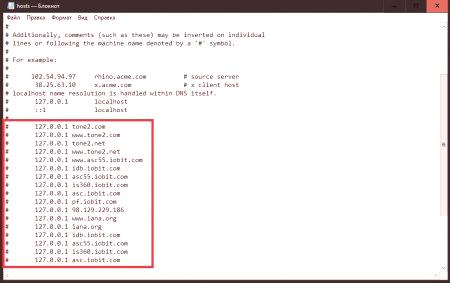
Zde stojí za to ověřit, zda je web blokován například na úrovni státu nebo zda není zahrnut do seznamu zákazů v hostitelském souboru. Někdy k odstranění problémů je třeba vypnout antivirový a firewall na chvíli. Pokud je vše v pořádku s přístupem, musíte změnit nastavení zámku nebo dokonce změnit antivirový software. Dalším problémem je špatné umístění routeru. V bytě by měl být umístěn na takovém místě, že je v centrální místnosti (je žádoucí, aby to bylo vyšší) a že kolem něj nebyly žádné oplocení a stěny, stejně jako outsiderů,což může způsobit zvýšené záření, zanesení signálu (mikrovlnné trouby a další podobné spotřebiče).
Přetížení tažením vazby spojující
Dalším typickým situaci, kdy je notebook chytá špatný signál „Wi-Fi“ může být způsobeno tím, že v určitém okamžiku zahrnuto příliš mnoho simultánní stahování, což je velmi je často spojována se stahováním pomocí torrentů s nejvyšší prioritou rychlosti načítání.
V této situaci stačí stahovat všechny stahování a ukončit bootloader. Chcete-li dosáhnout nejlepší místo pro stahování noc, kdy není bezdrátové připojení používá, ale mějte na paměti, že se zabývala přívaly také velmi snižuje intenzitu signálu, zatížení sítě.
Kontrola ovladačů a síťových nastavení adaptéru
ne méně často špatný hardware o odlovech notebooků „Wi-Fi“ Vzhledem k tomu, že někteří řidiči adaptér pracuje správně, že ho nebo zastaralé nesplňují. Zde bude optimálním řešením navštívit místo výrobce notebooku. Tam je obvykle vždy obsahoval nejnovější a aktuální řízení verzí software stáhnout a nainstalovat sami. Na některých zdrojích najdete speciální systémy online testování "železo" s automatickou instalací potřebných ovladačů. Ale při ručním výběru řidiče by měl být velmi opatrný. Tedy v případě, že špatný úlovek „Wi-Fi“ notebook HP, mnozí uživatelé jsou na oficiálnímExistuje několik typů zdrojů ovladače, z nichž některé nemusí do adaptéru zapadnout.
Chcete-li najít nejvhodnější pro ID počátku používání zařízení definovaných ve „Správci zařízení“, zadejte webové stránky nebo adaptéru notebook nejdelší hledaný řetězec výrobce, který obsahuje hodnotu VEN a DEV a vložte nejvhodnější ovladač.
Nastavení síly
Velmi často se stává, že problém je, že notebook chytí špatné „Wi-Fi“ může odkazovat na energetickém režimu úspory aktivované, což vede k odpojení adaptéru při provozu na baterii.
Chcete-li situaci opravit ve stejném Správci zařízení, přejděte na vlastnosti bezdrátového adaptéru a na kartě řízení spotřeby zrušte zaškrtnutí políčka oprávnění k odpojení.
Notebook s Windows 10 úlovky špatné „Wi-Fi“: Aktualizace systému
Hovoříme-li o softwarové části, by mělo být požadováno, aby zmínit o založení kritický o změnách v operačním systému. Takový problém se vyskytuje téměř ve všech operačních systémech od sedmé verze a výše. Nejprve se ujistěte, že samotné "Centrum aktualizací" je povoleno pomocí standardní části parametrů a ručně vyhledejte dostupné aktualizace s automatickou následnou instalací. Ovladače zařízení, to jistě neplatí, ale výkon samotného operačního systému - tak přesně.
Poznámka: Pokud Centrum pro inovaci nefunguje samo, přejděte do sekce služeb (services.msc) a aktivujte ji.Současně ověřte, zda jsou aktivovány Instalační služba Windows Installer a modul Installer. V případě potřeby spusťte služby a nastavte typ automatického spuštění ze seznamu v rozevíracím seznamu nastavení.
Kontrola počtu zařízení
Jen v případě, že laptop špatně chytí "Wei-Fai", zjistěte, kolik zařízení v současné době používá bezdrátové připojení (včetně počítačů a mobilních zařízení).
Je to nereálné to udělat v prostředí Windows, takže nejlepší možností je použít malý nástroj, který je na mém Wi-Fi. V případě zjišťování dalších zařízení nastavte limity maximálního počtu současně připojených zařízení na směrovači a zároveň ochraňte své vlastní připojení nastavením hesla na směrovači.
Montáž kanálu a typ signálu na routeru
V moderních bytových domů, notebook nemůže chytit Wi-Fi připojení k internetu kvůli tomu, že používá pro přenos signálu rozsah je zaneprázdněn jinými routery, protože bezdrátová komunikace je nyní téměř ve všech . Všechna distribuční zařízení pracují téměř ve stejném rozsahu, kvůli kterému může dojít k překrývání signálu. V takovém případě budete muset dokončit reorganizaci kanálů.
Pro stanovení předčasného neobsazeného kanálu pomocí aplikace akrylové WiFi dům, který bude revidovat všechny dostupné kanály a graf ukáže volné zóny.
Pak se přihlásit do webového rozhraní routeru prostřednictvím jakéhokoli stávajícího systému a prohlížeče nastaven jako primárníněkteré volné kanály, pak uložte možnosti a restartujte směrovač s notebookem.
Poznámka: typ signálu je distribuován může být ponechán beze změny (ve výchozím nastavení je nastavena na smíšené 11bgn s automatickým šířce kanálu).
instalace dalších možností připojení
V případě, že přenosný počítač chytí špatné „Wi-Fi“, a po provedení výše uvedených opatření, vyzkoušet změnou parametrů nastavit v konfiguraci protokolu IPv4. To automaticky získat IP lépe nedotýkat (iv případě, že používáte statickou adresu), ale adresy serverů DNS může změnit, zapsat v poli vyhrazeném pro ně, volné kombinace, například od společnosti Google. Ačkoliv to nemá přímý vliv na distribuci, v důsledku instalace těchto možností můžete výrazně zvýšit rychlost Internetu.
Reset
A konečně, pokud neexistuje jedno řešení pro vyřešení problému a nemohl, v krajních případech, dělat mistr obnovit všechna nastavení, pomocí příkazové řádky konzoly běží jako správce, a některé z nejjednodušších příkazů uvedeny níže (bez interpunkční znaménka na konci):
ipconfig /flushdns; ipconfig /registerdns;
ipconfig /obnovit; ipconfig /release.Pokud to nefunguje, přidejte další dva příkazy jako další kroky:
netsh interface reset all; netsh winsock reset. Příslušenství a akce
V některých případech, můžete použít dražší řešení, která jsou ve skutečnosti není doma nainstalovat směrovač a dvě speciální buybezdrátový signálový zesilovač (opakovač) nebo dokonce vytvořit vlastní server VPN na notebooku nebo pracovní ploše, po němž je k němu připojeno více zařízení a terminál bude pracovat na distribuci signálu. První dvě řešení vyžadují finanční náklady a je mnohem jednodušší vytvořit server pomocí vlastních zdrojů operačního systému (trvá to jen pár minut).
Post-mortem
Samozřejmě, výše uvedené nebyly všechny možné problémy a související situace. Ve většině případů by neměly být přitahovány softwarové metody jejich opravy, ale věnujte pozornost použitému zařízení, jeho správnému připojení a umístění. Při nepřítomnosti viditelného efektu bude nutné provést ověření jak samotného připojení, tak nastavených parametrů.